达梦数据库的安装
前言:
第一次写博客,就从搭建环境开始吧,数据库下载可以找官网:
链接: https://www.dameng.com/.
选择需要的版本,本文所选用DM8开发版
1.Windows下安装
1.1.安装环境
最低配置:
CPU Intel Pentium4(建议 Pentium 41.6G 以上)处理器
内存 256M(建议512M 以上)
硬盘 5G 以上可用空间
网卡 10M 以上支持 TCP/IP 协议的网卡
建议配置:
CPU X86处理器,4*12核
内存 256G
硬盘 200G,根据数据需求而定。
网卡 千兆网卡
1.2.安装步骤
关闭防火墙:
在控制面板中找到防火墙然后进行关闭,接着在"高级设置"的入站规则里"新建规则",
填写端口号


先运行安装程序,将下载的光驱解压,直接双击里面的“setup.exe”,基本上默认下一步,
然后安装过程

接着创建数据库实例,基本选择下一步,到验证key文件的步骤,如果没有可以跳过,
然后数据库标识,用户可输入数据库名称、实例名、端口号等参数。如下图所示:

初始化参数,用户可输入数据库相关参数,如簇大小、页大小、日志文件大小、选择字符集、是 否大小写敏感等。如下图所示:

接着默认下一步,最后就配置完成了。
2.Linux下安装
2.1安装环境
软件需求:
操作系统 Windows(简体中文服务器版 sp2 以上)/Linux(glibc2.3 以上,内核 2.6,
已安装 KDE/GNOME 桌面环境,建议预先安装 UnixODBC 组件)
网络协议 TCP/IP
系统盘 至少 1G 以上的剩余空间
我用的是Centos 7,下面是我自己的配置:
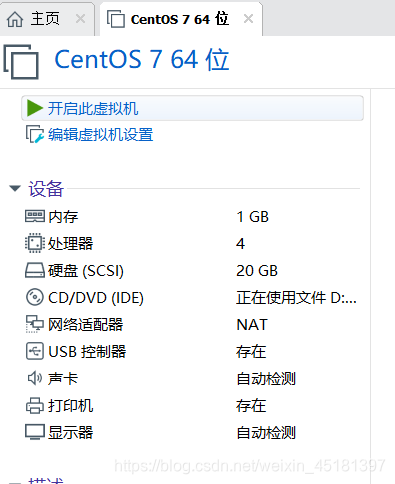
这是我所使用的镜像文件,后面会用到,也是在官网里下,下rh8就可以了。

网络配置:
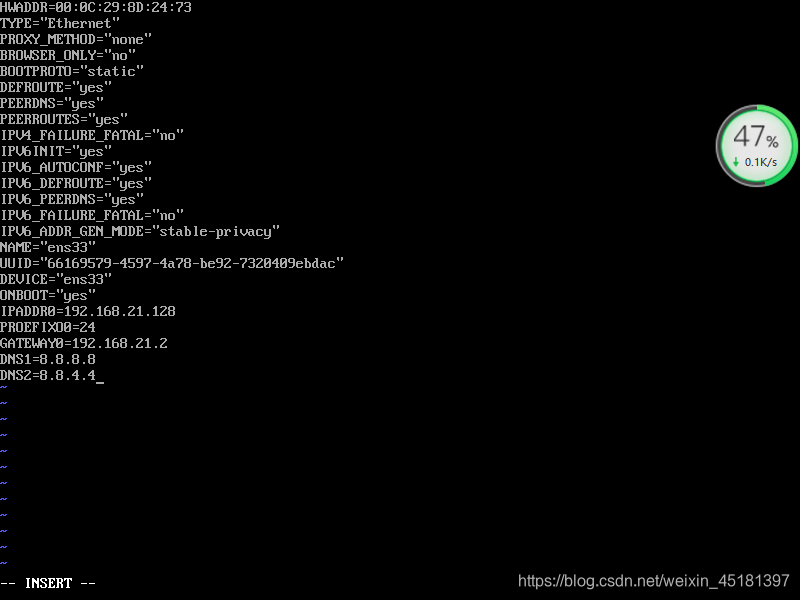
然后还要下载xshell,但因为xshell收费,所以本文使用免费的FinalShell。

使用SSH连接,填写名称,ip地址,用户名和密码,如上图我已经创建的连接。
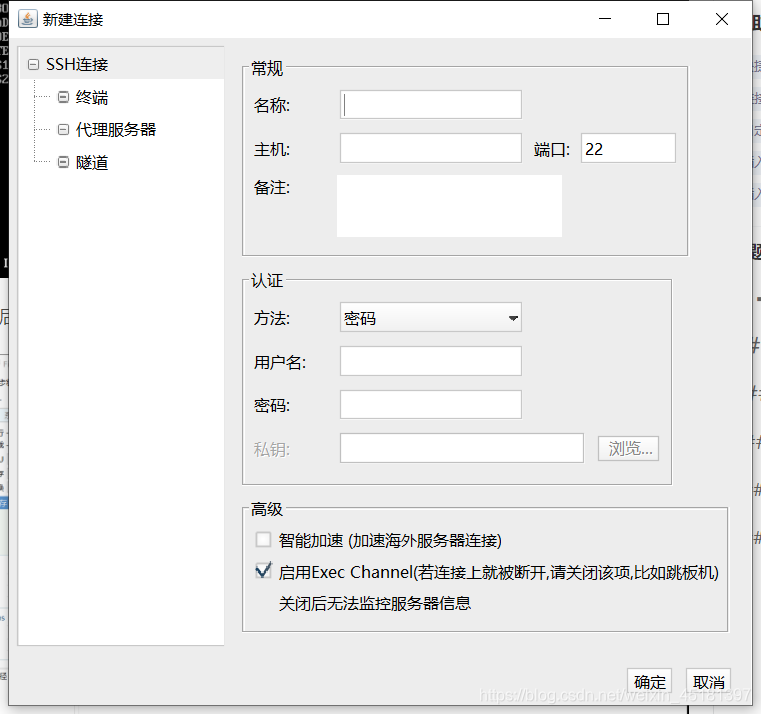
2.2安装步骤
关闭防火墙:
systemctl stop firewalld.service --关闭防火墙
systemctl disable firewalld.service --将防火墙设置为开机不自动启动
systemctl is-enabled firewalld.service;echo $? --查看服务是否开机启动
systemctl list-unit-files|grep enabled --查看已启动的服务列表
关闭selinux:
将/etc/selinux/config中的SELINUX的值修改为disabled即可
下面的操作请以root用户进行:
先创建用户:
为了减少对操作系统的影响,用户不应该以 root 系统用户来安装和运行 DM。用户可以在安装之前为 DM 创建一个专用的系统用户。
- 创建安装用户组 dinstall。
groupadd dinstall - 创建安装用户 dmdba。
useradd -g dinstall -m -d /home/dmdba -s /bin/bash dmdba - 初始化用户密码。
passwd dmdba
运行ulimit -a 检查操作系统限制,并且修改文件/etc/security/limits.conf。
添加如下系统资源限制:
dmdba soft nofile 65535
dmdba hard nofile 65535
dmdba soft nproc 65535
dmdba hard nproc 65535
dmdba soft stack 8192
dmdba hard stack 8192
然后下面的操作因为要切换用户,所以要给dmdba权限。
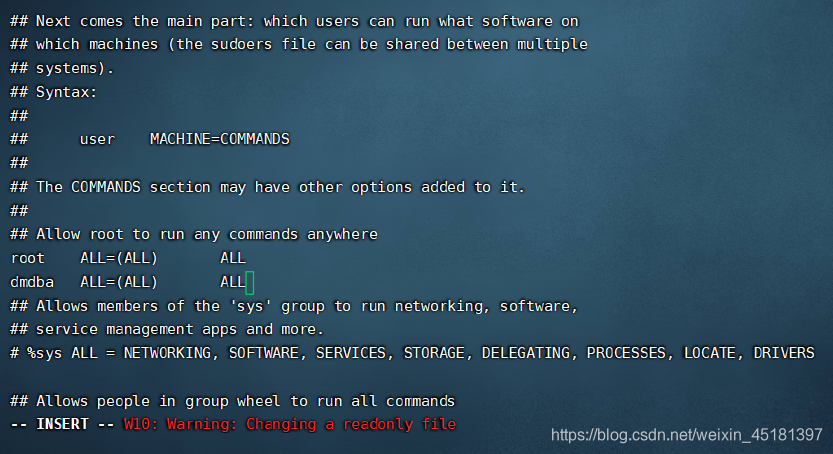
创建安装目录: mkdir -p /dm8,更改安装目录所有者: chown dmdba:dinstall -R /dm8

下面的操作请以创建的用户(我这里是dmdba)进行:
挂载安装环境所说的光驱,并且用命令行进行安装。
1.选择安装语言
请根据系统配置选择相应语言,输入选项,回车进行下一步。如下图所示:
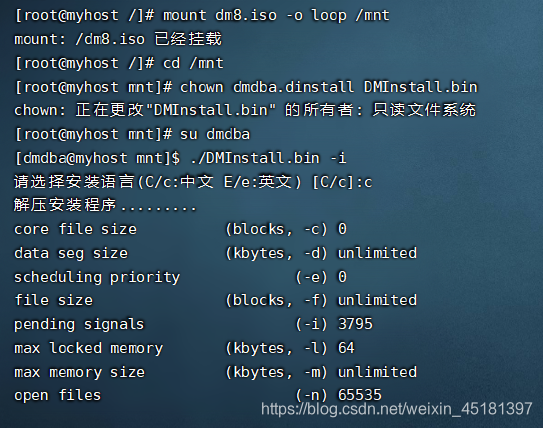
2.验证Key文件,输入时区
用户可以选择是否输入Key文件路径。不输入则进入下一步安装,
用户可以选择DM的时区信息。如下图所示:
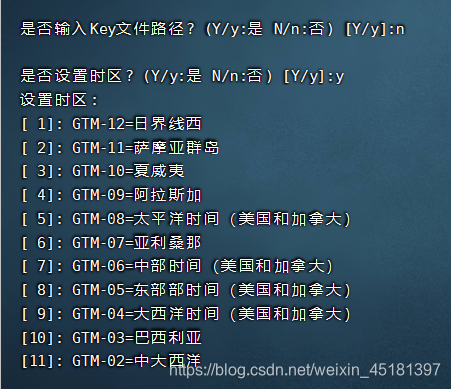
3.选择安装类型
命令行安装与图形化安装的选择的安装类型是一样。如下图所示:

用户选择安装类型需要手动输入,默认是典型安装。如果用户选择自定义安装,将打印全部安装组件信息。用户通过命令行窗口输入要安装的组件序号,选择多个安装组件时需要使用空格进行间隔。输入完需要安装的组件序号后回车,将打印安装选择组件所需要的存储空间大小。
4.选择安装路径
用户可以输入DM的安装路径,不输入则使用默认路径,默认值为$HOME/dmdbms(如果安装用户为 root,则默认安装目录为/opt/dmdbms,但不建议使用 root 系统用户来安装DM)。如下图所示:
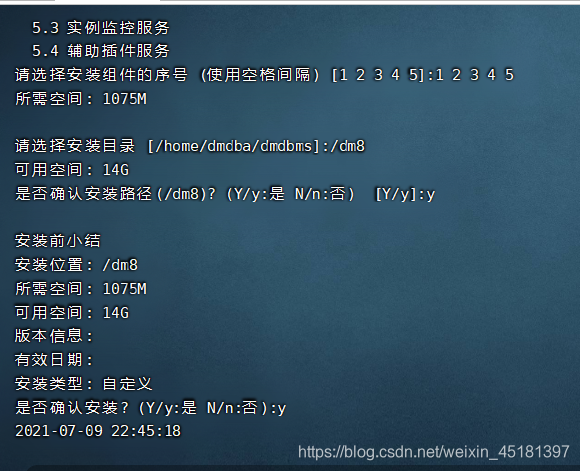
注意:安装完成后,终端提示“请以 root 系统用户执行命令”。由于使用非 root 系统用户进行安装,所以部分安装步骤没有相应的系统权限,需要用户手动执行相关命令。用户可根据提示完成相关操作。
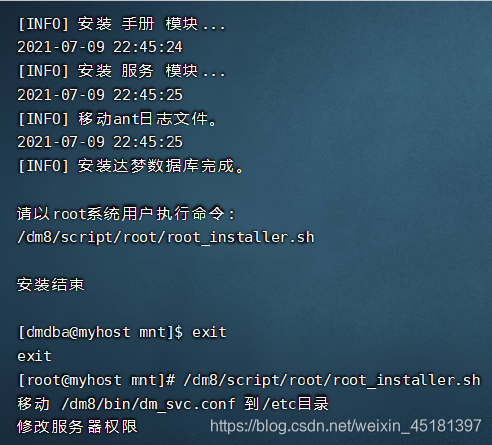
初始化实例
数据库安装结束后,还需要初始化数据库实例才能正式运行达梦数据库,使用安装用户dmdba初始化数据库,切换到安装目录的bin目录下,输入./dminit help 查看详细信息,数据页大小,大小写敏感,字符集等初始化之后不能修改,请和客户确认之后再操作
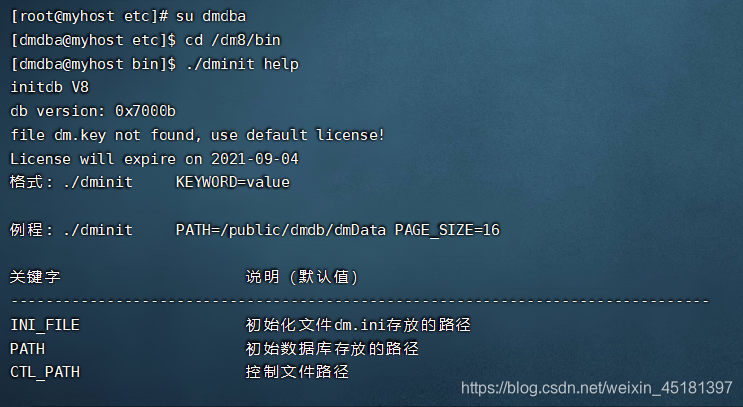
初始化例子如下:( 本机测试环境,实例安装在/dm8/data下,生产环境需要安装在最大的磁盘路径 /dmdata)
./dminit PATH=/dm8/data PAGE_SIZE=16 CASE_SENSITIVE=1 CHARSET=0 DB_NAME=DMDB INSTANCE_NAME=RAC PORT_NUM=5236

启动数据库:在安装目录的bin目录下,服务器名加实例所在路径,这种启动界面方式界面关闭之后数据库就停止。
./dmserver /dm8/data/DMDB/dm.ini
创建数据库服务 需要使用root用户,在安装目录script/root下
使用root用户,切换到安装目录 /dm8/script/root 下 输入 ./dm_service_installer.sh -h 查看帮助
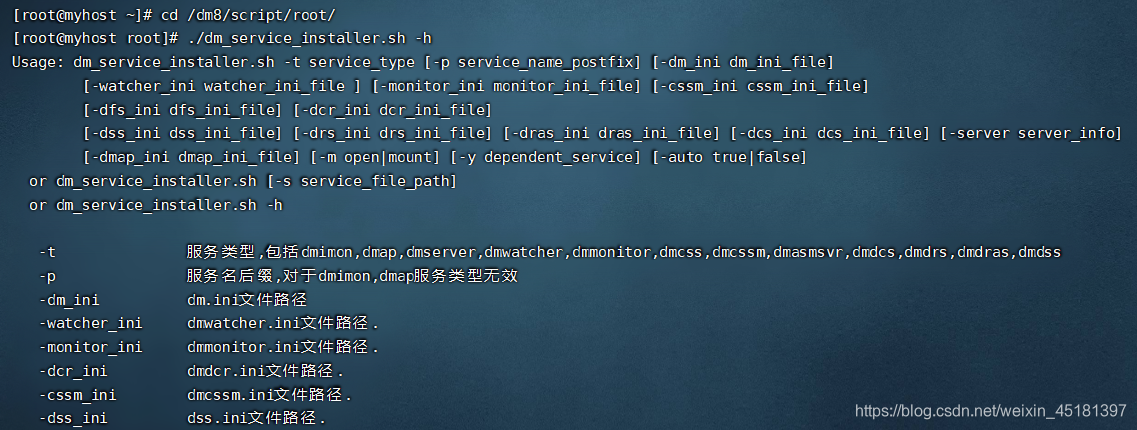
创建成功之后,启动数据库服务
systemctl start DmServiceDMSERVER
或安装bin目录下
./DmServiceDMSERVER start
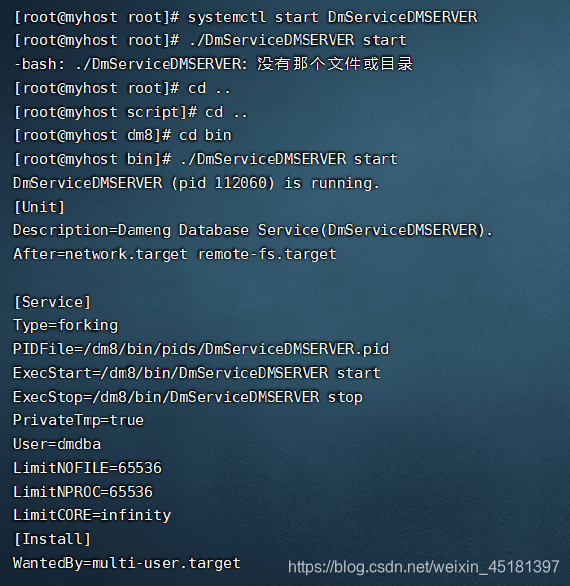
sql语句示例:
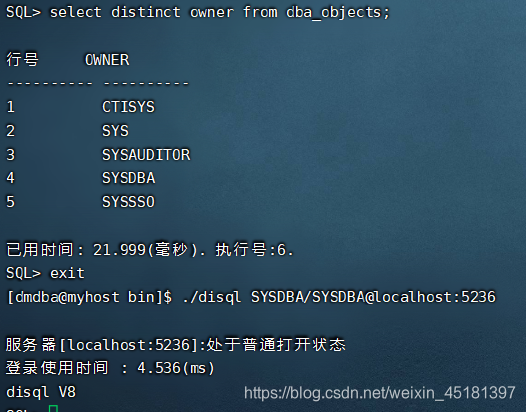
至此,已全部安装完成。